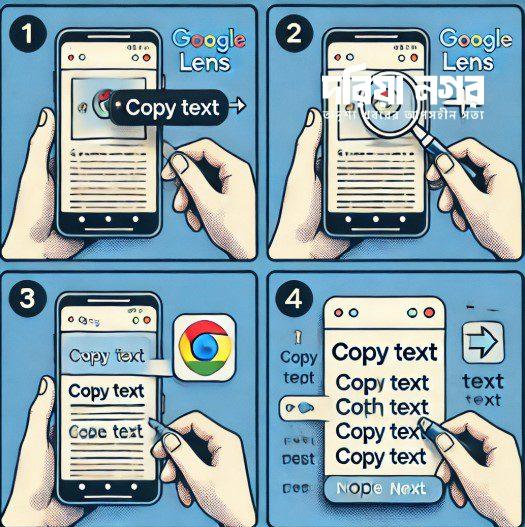শাহ্ মুহাম্মাদ রুবেল
পদ্ধতি ১: Google Lens ব্যবহার করে
ধাপ ১: Google Lens অ্যাপ ডাউনলোড এবং ইনস্টল করুন
- আপনার মোবাইলে Google Lens অ্যাপটি ডাউনলোড করুন (অ্যান্ড্রয়েড ও আইফোন উভয়ের জন্য উপলব্ধ)।
- অ্যাপটি খুলুন।
ধাপ ২: ছবিটি নির্বাচন করুন
- ছবি তুলুন বা আপনার গ্যালারি থেকে ছবিটি নির্বাচন করুন।
- Google Lens ছবিটি স্ক্যান করবে।
ধাপ ৩: টেক্সট নির্বাচন করুন
- ছবির উপর স্ক্যান করে থাকা টেক্সট নির্বাচন করুন।
- “Copy Text” অপশনটি চাপুন।
ধাপ ৪: পেস্ট করুন
- এখন যেখানে পেস্ট করতে চান (যেমন: Word, Notepad, বা অন্য টেক্সট এডিটর), সেখানে গিয়ে পেস্ট করুন।
পদ্ধতি ২: অনলাইন টুল (OCR) ব্যবহার করে
ধাপ ১: OCR ওয়েবসাইটে যান
- Online OCR বা i2OCR এর মতো ওয়েবসাইটে যান।
ধাপ ২: ছবি আপলোড করুন
- “Upload File” অপশনে ক্লিক করে আপনার ছবিটি আপলোড করুন।
ধাপ ৩: টেক্সট প্রসেস করুন
- ভাষা নির্বাচন করুন (যেমন বাংলা বা ইংরেজি)।
- “Convert” বা “Recognize Text” বাটনে ক্লিক করুন।
ধাপ ৪: কপি এবং পেস্ট
- প্রসেস করার পর টেক্সটটি স্ক্রিনে দেখাবে।
- কপি করুন এবং পছন্দের টেক্সট এডিটরে পেস্ট করুন।
পদ্ধতি ৩: Microsoft OneNote ব্যবহার করে (কম্পিউটার)
ধাপ ১: ছবি ইনসার্ট করুন
- Microsoft OneNote খুলুন।
- ছবি ড্র্যাগ করে বা Insert > Picture অপশনের মাধ্যমে যোগ করুন।
ধাপ ২: টেক্সট এক্সট্রাক্ট করুন
- ছবির উপর ডান ক্লিক করুন।
- “Copy Text from Picture” অপশনটি নির্বাচন করুন।
ধাপ ৩: পেস্ট করুন
- কপি করা টেক্সট আপনার পছন্দমতো টেক্সট এডিটরে পেস্ট করুন।
পদ্ধতি ৪: Adobe Acrobat (স্ক্যান করা পিডিএফ থেকে)
ধাপ ১: পিডিএফ খুলুন
- Adobe Acrobat দিয়ে পিডিএফ ফাইল খুলুন।
ধাপ ২: OCR অ্যাপ্লাই করুন
- Tools > Text Recognition > In This File নির্বাচন করুন।
ধাপ ৩: কপি এবং পেস্ট
- OCR করার পর টেক্সট সিলেক্ট করুন।
- কপি করে অন্য টেক্সট এডিটরে পেস্ট করুন।